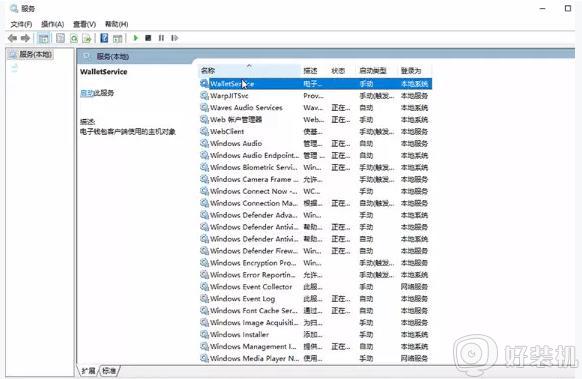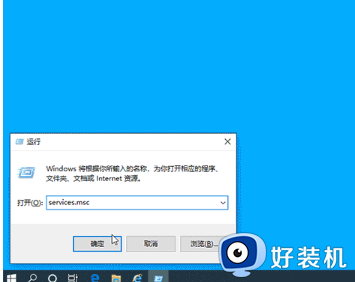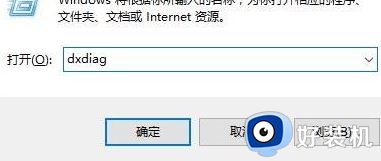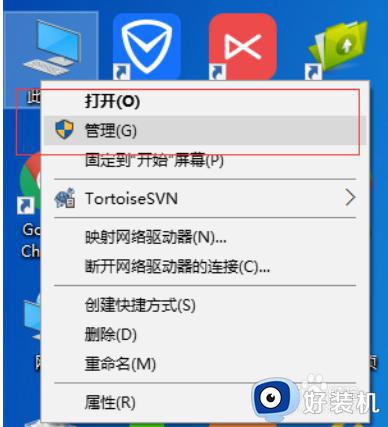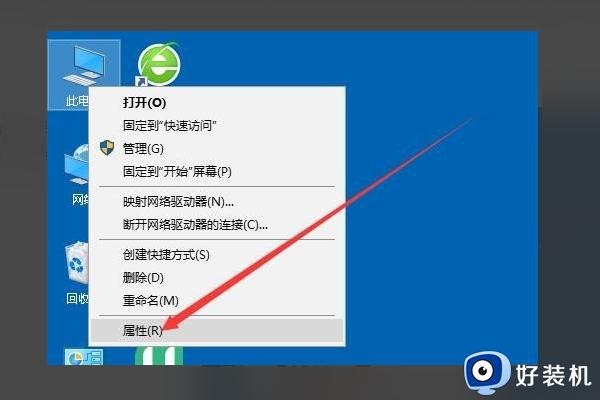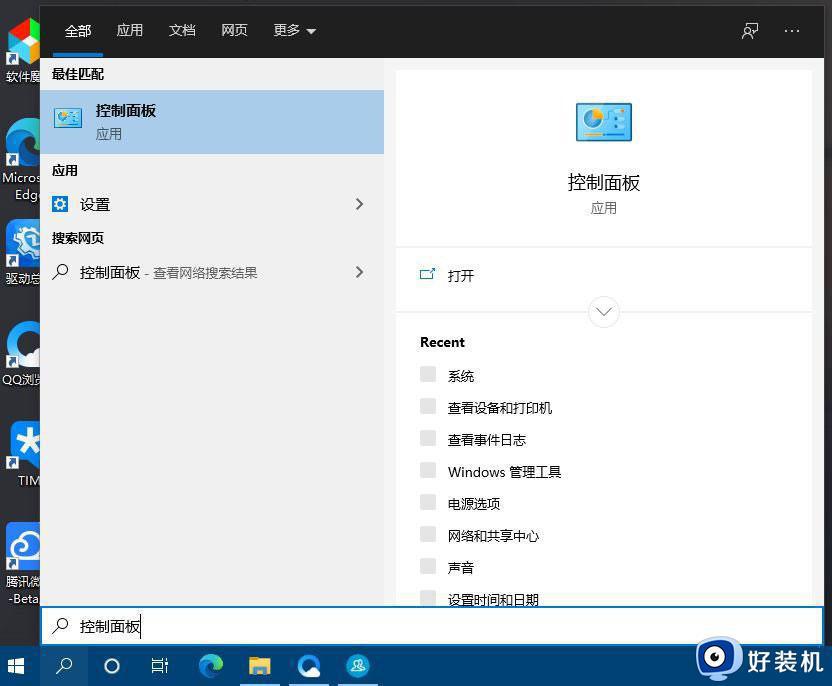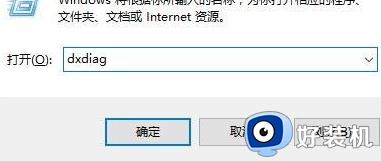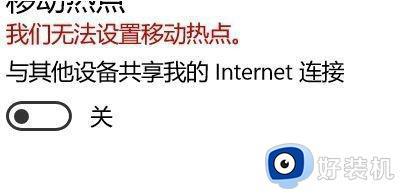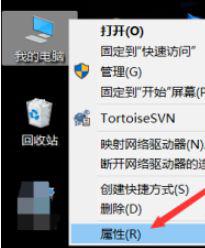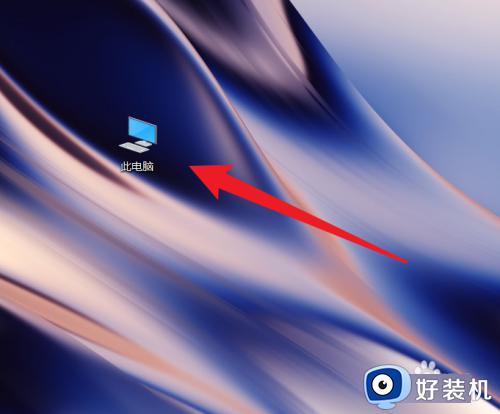win10移动热点自动关闭是什么原因 win10移动热点自动断开连接怎么解决
时间:2023-11-08 14:18:05作者:jhuang
在使用win10纯净版系统的过程中,有时我们会遇到移动热点自动关闭的问题,这给我们的网络连接带来了困扰,win10移动热点自动关闭是什么原因呢?出现这个问题可能是服务设置的问题,针对这个问题,在本文中,我们将探讨win10移动热点自动断开连接怎么解决的方案,帮助大家解决这一问题。
win10移动热点自动关闭怎么解决:
1.按【Windows+R】键,打开【运行】,输入【services.msc】,点击确定打开【服务】。
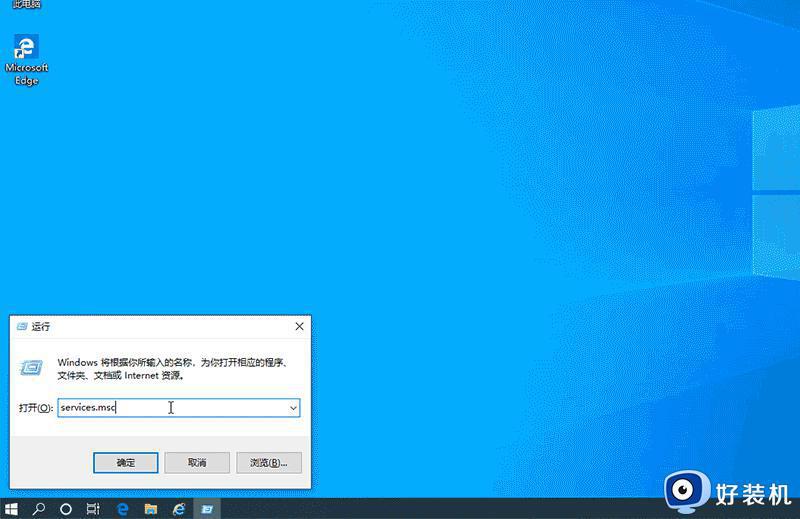
2.在【服务】中,双击打开【Windows移动热点服务】。
3.在双击打开的窗口中,先点击启动,之后点击【启动类型】,把【手动】设置为【自动】类型,点击【确定】保存。
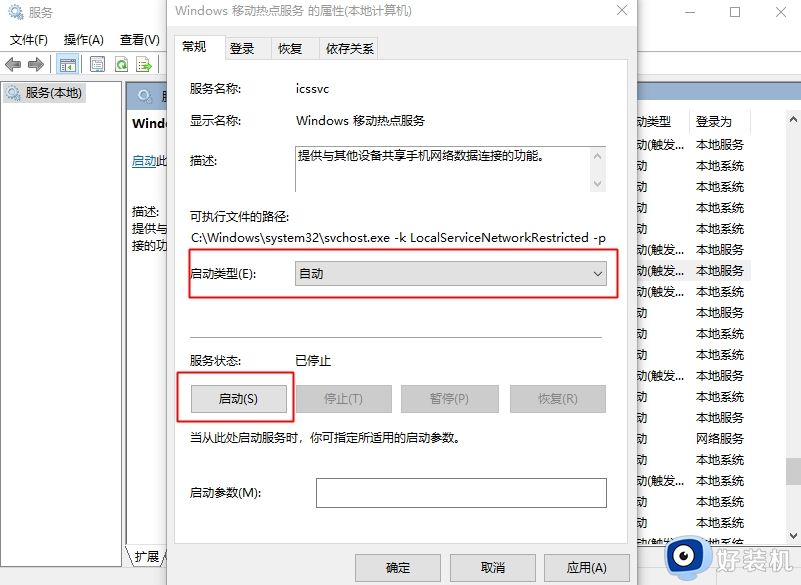
以上是关于终于解决win10移动热点自动关闭的问题的全部内容,如果您遇到相同情况,可以按照本文提供的方法来解决。